विज्ञापन
विंडोज 8.1 यहाँ है और कई नई और बेहतर सुविधाएँ लाता है। अपडेट वर्तमान विंडोज 8 उपयोगकर्ताओं के लिए मुफ्त है, यह विंडोज स्टोर से उपलब्ध है, और इंस्टॉलेशन प्रक्रिया, यदि त्वरित नहीं है, तो कम से कम आसान है। यदि आप डेस्कटॉप पर बूट करना चाहते हैं, तो बेहतर स्काईड्राइव एकीकरण का लाभ उठाएं, या नए डायनेमिक स्नैप सुविधा के साथ एक दूसरे के बगल में कई ऐप चलाएं, आपको अपग्रेड करने पर विचार करना चाहिए।
जिस स्थिति में आप विंडोज 8.1 को पसंद नहीं करते या मुद्दों में भाग लेते हैं, ध्यान दें कि विंडोज 8.1 में अपग्रेड करने के बाद विंडोज 8 में वापस आने का एकमात्र तरीका पूर्व निर्मित सिस्टम छवि को पुनर्स्थापित करना है। दुर्भाग्य से, एक विंडोज 8 सिस्टम छवि को केवल विंडोज 8 में बहाल किया जा सकता है, जिसका अर्थ है कि आपको विंडोज 8 इंस्टॉलेशन मीडिया की आवश्यकता होगी। डर नहीं, हम यहां संपूर्ण विंडोज 8.1 अपग्रेड और डाउनग्रेड प्रक्रिया को रेखांकित करते हैं।
आपको विंडोज 8.1 को अपग्रेड क्यों करना चाहिए?
मुफ्त विंडोज 8.1 उन्नयन द्वारा प्रस्तुत नई सुविधाएँ और लंबे समय से प्रतीक्षित सुधार.
Microsoft ने कई बनाये हैं
उपयोगकर्ता इंटरफ़ेस (UI) में परिवर्तन. इतना ही नहीं स्टार्ट स्क्रीन अब नए ऐप्स इंस्टॉल करने पर टाइल्स से नहीं टकराती है, आप साझा भी कर सकते हैं स्टार्ट स्क्रीन के साथ आपका डेस्कटॉप वॉलपेपर, जो एक दृश्य से दूसरे में संक्रमण करता है प्राकृतिक। यदि आप एक मल्टीटास्कर हैं, तो आप प्यार करेंगे कि अब आप एक दूसरे के बगल में प्रदर्शित करने के लिए दो से अधिक ऐप स्नैप कर सकते हैं और गतिशील रूप से बदल सकते हैं कि उनमें से प्रत्येक में स्क्रीन स्पेस कितना है।
सबसे महत्वपूर्ण नवीनता है स्काईड्राइव का गहरा एकीकरण, देशी और मुफ्त क्लाउड स्टोरेज की पेशकश, पूरे ऑपरेटिंग सिस्टम के लिए सुलभ और उपकरणों में फ़ाइलों को सिंक करना।

कई उपयोगकर्ताओं की नाराजगी के लिए, Microsoft ने विंडोज 8.1 में SkyDrive के "Fetch" फीचर को खींचने का फैसला किया, लेकिन आप कर सकते हैं तृतीय-पक्ष एप्लिकेशन के साथ फ़ेच को बदलें विंडोज और परे में फ़ाइलों को लाने के लिए 4 रिमोट डेस्कटॉप ऐप्सMicrosoft ने हाल ही में SkyDrive के "Fetch" फीचर को हटा दिया। यहां हम आपको दिखाते हैं कि आप मैक, लिनक्स, आईओएस और एंड्रॉइड सहित विभिन्न डिवाइसों से दूरस्थ रूप से फ़ाइलों तक कैसे पहुंच सकते हैं। अधिक पढ़ें , उदाहरण के लिए TeamViewer.

विंडोज 8.1 में आप अंत में कर सकते हैं डेस्कटॉप पर बूट करें. कई उपयोगकर्ता भी अनुमान लगा रहे थे स्टार्ट बटन की वापसी, लेकिन यह जानकर बेहद निराश हुए कि यह स्टार्ट स्क्रीन का एक शॉर्टकट है। यदि आप उनमें से एक हैं, तो देखें आप विन + एक्स मेनू और संपादक के साथ क्या कर सकते हैं विन + एक्स मेनू एडिटर के साथ विंडोज 8 को बेहतर बनाने के 8 तरीकेविंडोज 8 में एक लगभग छिपी हुई विशेषता है जिसके बारे में आपको जानना आवश्यक है! एक मेनू खोलने के लिए अपनी स्क्रीन के निचले-बाएँ कोने पर Windows Key + X दबाएं या राइट-क्लिक करें जिसे अब आप कस्टमाइज़ कर सकते हैं। अधिक पढ़ें बजाय।

सारांश में, आपको विंडोज 8.1 में अपग्रेड करना चाहिए यदि आप निम्नलिखित प्रमुख विशेषताओं का आनंद लेना चाहते हैं:
डेस्कटॉप पर बूट करें
देशी स्काईड्राइव एकीकरण
डायनेमिक स्नैप मल्टीटास्किंग करने के लिए कई ऐप्स को साथ-साथ चलाता है और उनका आकार बदलता है
और अधिक नई या बेहतर सुविधाएँ हैं जिनकी आपको रुचि हो सकती है:
संदेश को बेहतर बनाने के लिए मेल ऐप जिसमें ड्रैग-एंड-ड्रॉप सपोर्ट और टूलबार शामिल है
ऐप्स, सेटिंग्स और फ़ाइलों की सार्वभौमिक खोज
नई आधुनिक शैली के ऐप्स जैसे पढ़ना सूची या खाद्य और पेय
आधुनिक इंटरनेट एक्सप्लोरर 11 का एक उन्नत संस्करण
ट्यूटोरियल; जाहिरा तौर पर विंडोज 8.1 अभी भी सहज नहीं है, कम से कम अब मदद है।
इससे पहले कि आप विंडोज 8.1 पर अपग्रेड करें इसे पढ़ें
यदि आप विंडोज 8.1 की नई सुविधाओं का लाभ उठाने के लिए उत्सुक हैं, तो एक पल के लिए रुकें। यदि आप इसे पसंद नहीं करते हैं तो आप अपग्रेड को वापस रोल नहीं कर सकते हैं और विंडोज 8 पर लौट सकते हैं! विंडोज 8.1 से विंडोज 8 तक आपको "डाउनग्रेड" करने का एकमात्र तरीका है, यदि आप अपग्रेड करने से पहले सिस्टम इमेज तैयार करते हैं।
अपग्रेड करने से पहले क्या तैयार करें
भागो ए विंडोज सुधार विंडोज अपडेट: वह सब कुछ जो आपको जानना चाहिएक्या विंडोज अपडेट आपके पीसी पर सक्षम है? विंडोज अपडेट आपको नवीनतम सुरक्षा पैच और बग फिक्स के साथ विंडोज, इंटरनेट एक्सप्लोरर और माइक्रोसॉफ्ट ऑफिस को अप-टू-डेट रखकर सुरक्षा कमजोरियों से बचाता है। अधिक पढ़ें और अपग्रेड करने से पहले सभी महत्वपूर्ण अपडेट इंस्टॉल करें। जब तक सभी मुख्य अपडेट इंस्टॉल नहीं हो जाते, तब तक आप विंडोज 8.1 फ़ाइल नहीं देख पाएंगे। अगला, सुनिश्चित करें कि आपके पास आपके सिस्टम ड्राइव पर पर्याप्त भंडारण स्थान है; उन्नयन फ़ाइल 2 और 4GB के बीच है। आपके द्वारा साफ़ करने के बाद, अपनी फ़ाइलों का बैकअप बनाएँ। बेहतर है, अगर आप अपग्रेड के दौरान कुछ गलत होने की स्थिति में अपने सिस्टम को डाउनग्रेड या रिस्टोर करना चाहते हैं, तो सिस्टम इमेज बनाएं।
आप ऐसा कर सकते हैं विंडोज 8 को पुनर्स्थापित, रिफ्रेश या रिसेट करें कैसे पुनर्स्थापित करें, ताज़ा करें, या अपने विंडोज 8 इंस्टॉलेशन को रीसेट करेंमानक सिस्टम पुनर्स्थापना सुविधा के अलावा, विंडोज 8 में आपके पीसी को "रिफ्रेशिंग" और "रीसेट" करने की विशेषताएं हैं। विंडोज को जल्दी से फिर से स्थापित करने के तरीकों के रूप में इन पर विचार करें - या तो अपनी व्यक्तिगत फ़ाइलों को रखना या हटाना ... अधिक पढ़ें , लेकिन आपके डेटा या पूर्ण सिस्टम छवि का बैकअप बनाने का विकल्प एक तरह से छिपा हुआ है। विंडोज 8 में, चार्म्स बार खोलें और ए करें खोज में रिकवरी के लिए समायोजन. आप जिस विकल्प की तलाश कर रहे हैं, उसे विंडोज 7 फाइल रिकवरी कहा जाता है।

इस सुविधा को जोड़ा गया था ताकि आप विंडोज 7 में बने बैकअप को बहाल कर सकें। विंडोज 7 फ़ाइल रिकवरी परिचित लग सकता है। वास्तव में, यह वैसा ही दिखता है विंडोज 7 बैकअप और पुनर्स्थापित Windows 7 बैकअप और पुनर्स्थापना सुविधा का उपयोग और सेट अप कैसे करेंयह शायद ही कोई रहस्य है जब मैं आपको बताता हूं कि जल्दी या बाद में आपको अपने व्यक्तिगत डेटा के बैकअप की आवश्यकता होगी। क्या आपके पास अभी एक है? ज्यादातर लोग नियमित बैकअप तैयार करने से क्या कतराते हैं ... अधिक पढ़ें सुविधा। न केवल यह उसी तरह दिखता है, यह भी उसी तरह से काम करता है, जिसका अर्थ है कि इसने बैकअप और सिस्टम इमेज बनाने की क्षमता को बनाए रखा है। तो आगे बढ़ो और उस विंडोज 8 सिस्टम की छवि बनाएं, जो कि आपके व्यक्तिगत विंडोज 8 सेटअप को पुनर्स्थापित करने का एकमात्र मौका है, विंडोज 8.1 के उन्नयन के बाद।

चूंकि विंडोज 8.1 आपको विंडोज 8 की एक सिस्टम छवि को पुनर्स्थापित करने की अनुमति नहीं देता है, इसलिए आपको अपनी सिस्टम छवि को पुनर्स्थापित करने से पहले विंडोज 8 को फिर से स्थापित करना होगा।
यदि आपके पास विंडोज 8 इंस्टॉलेशन मीडिया नहीं है, तो आपको उन्हें अभी बनाना चाहिए। यह कुछ ऐसा है जिसे Microsoft ने वास्तव में काफी आसान बना दिया है। अपना उत्पाद कुंजी तैयार रखें, इस पर नेविगेट करें Windows अपग्रेड कर रहा है पेज, क्लिक करें विंडोज 8 स्थापित करें बटन, .exe फ़ाइल चलाएँ, और अपनी उत्पाद कुंजी दर्ज करने के बाद मीडिया बनाकर इंस्टॉल करें. विंडोज के लिए सुपरसाइट पर स्क्रीनशॉट के साथ पूरी प्रक्रिया देखें।
अंत में, विंडोज 8.1 में अपग्रेड करने में सक्षम होने के लिए, आपको एक का उपयोग करना होगा Microsoft Windows में लॉग इन करने के लिए खाता है कैसे Microsoft ने विंडोज 8 में उपयोगकर्ता खातों को ओवरहॉल कियाविंडोज 8 में उपयोगकर्ता खातों के साथ क्या हो रहा है? यह जटिल नहीं है - Microsoft चाहता है कि हर कोई अपने डेस्कटॉप ऑपरेटिंग सिस्टम में साइन इन करने के लिए एक ऑनलाइन खाते का उपयोग करे। ज़रूर, वे एक ऑफ़लाइन समकक्ष की पेशकश करते हैं, लेकिन वे ... अधिक पढ़ें स्थानीय उपयोगकर्ता खाता नहीं है। क्रिस ने समझाया है Microsoft खाता कैसे सेट करें विंडोज 8.1 के लिए अपने पीसी को अपग्रेड करना? सबसे पहले यह!विंडोज 8.1 विंडोज 8 में महत्वपूर्ण बदलाव करता है और यह किसी भी डिवाइस पर एक योग्य उन्नयन है। आप कैसे अपग्रेड करेंगे यह इस बात पर निर्भर करता है कि आप विंडोज के किस संस्करण से अपग्रेड कर रहे हैं। इस लेख में सभी विवरण हैं। अधिक पढ़ें कैसे उन्नयन के लिए विंडोज 8 तैयार करने के बारे में अपने लेख में।

विंडोज 8.1 पर अपग्रेड करें
यह इस पूरे प्रयास का सबसे आसान हिस्सा है, हालांकि जरूरी नहीं कि यह सबसे तेज हो; इसमें 3 घंटे से अधिक समय लग सकता है, इसलिए उस कंप्यूटर के साथ कुछ समय के लिए कुछ भी करने की योजना न बनाएं।
जब भी आप समय को खाली कर सकते हैं, तो विंडोज 8 पर विंडोज स्टोर पर नेविगेट करें जिसे आप अपग्रेड करना चाहते हैं।

यदि आप ऊपर दिखाए गए इस विशाल बैंगनी अपडेट विंडोज टाइल को नहीं देखते हैं, तो संभवतः आपके पास इंस्टॉल करने के लिए कुछ महत्वपूर्ण अपडेट हैं। बस विंडोज अपडेट पर जाएं (चार्ट बार खोलें, खोज करें) समायोजन के लिये अपडेट करें, और लॉन्च विंडोज सुधार), अद्यतनों की जांच करें, लंबित अपडेट को तुरंत डाउनलोड और इंस्टॉल करने के लिए मजबूर करें, फिर वापस आकर पुनः प्रयास करें।
यदि आपको बैंगनी टाइल दिखाई देती है, तो उसे क्लिक करें, विंडोज 8.1 अपडेट डाउनलोड करें ...
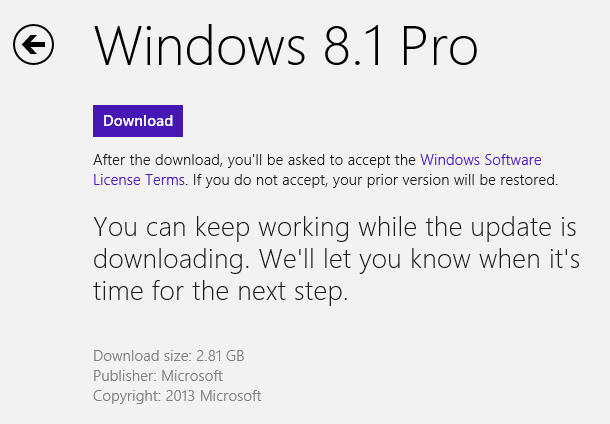
… और स्थापना प्रक्रिया आरंभ करें।
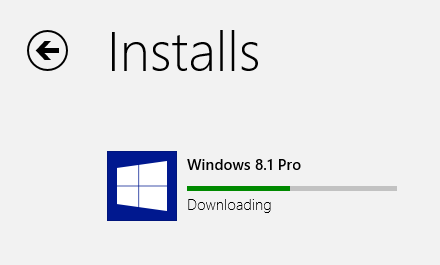
आपका कंप्यूटर स्वचालित रूप से कई बार पुनरारंभ होगा।

स्थापना प्रक्रिया के भाग के रूप में, आपको नए लाइसेंस शर्तों को स्वीकार करने की आवश्यकता है, एक्सप्रेस या कस्टम सेटिंग्स चुनें, साइन इन करें आपका Microsoft खाता, पंजीकृत ईमेल पते पर भेजे गए सुरक्षा कोड के साथ अपने खाते को सत्यापित करें, और SkyDrive को ओके करें सेट अप।

एक बार सेटअप पूर्ण हो जाने के बाद, आप बेहतर विंडोज 8.1 स्टार्ट स्क्रीन पर उतरेंगे। यदि आपने विंडोज 8 से अपग्रेड किया है, तो आपकी फाइलें और पहले से इंस्टॉल किए गए एप्लिकेशन अभी भी हैं। यदि आपने विंडोज 8.1 पूर्वावलोकन से अपग्रेड किया है, तो आपको अपने डेस्कटॉप प्रोग्राम और ऐप्स को फिर से इंस्टॉल करना होगा, हालांकि आधुनिक ऐप्स के डाउनलोड लिंक स्टार्ट स्क्रीन पर आपका इंतजार कर रहे होंगे। अद्यतन वातावरण की खोज का आनंद लें।
विंडोज 8 को डाउनग्रेड करें
क्या आप विंडोज 8.1 में निराश हैं? विंडोज 8 की तुलना में यह कैसे काम करता है या उन्नयन के दौरान कुछ गलत नहीं हुआ? यह विंडोज 8 के लिए "डाउनग्रेड" करने के लिए आपकी पहले से बनाई गई सिस्टम छवि का उपयोग करने का समय है।
जैसा कि पहले उल्लेख किया गया है, आप विंडोज 8.1 पर अपनी विंडोज 8 सिस्टम छवि का उपयोग नहीं कर सकते क्योंकि अनिवार्य रूप से, यह एक अलग ऑपरेटिंग सिस्टम है। तो यह बिल्कुल डाउनग्रेड नहीं है, बल्कि एक बहुत ही समय गहन ब्रूट-फोर्स सिस्टम को बहाल करता है। और यहाँ है कि आप इसे कैसे करते हैं ...
सबसे पहले, आपको विंडोज 8.1 को अपने मूल इंस्टॉलेशन मीडिया या अपग्रेड करने से पहले बनाए गए विंडोज 8 के नए इंस्टॉलेशन के साथ बदलना होगा। एक बार जब आप विंडोज 8 में वापस आ जाते हैं, तो एक का उपयोग करें विंडोज 8 रिकवरी डिस्क विंडोज 8 रिकवरी डिस्क कैसे बनाएंविंडोज को फिर से इंस्टॉल करने के दिन, जब यह बड़ा हो जाता है तब तक चला जाता है। विंडोज 8 को ठीक करने के लिए आपको एक रिकवरी डिस्क की आवश्यकता होती है, या तो सीडी / डीवीडी, एक यूएसबी या एक बाहरी हार्ड डिस्क ड्राइव पर। अधिक पढ़ें या पावर मेनू से पुनर्प्राप्ति विकल्पों के लिए पुनरारंभ करें। बाईं ओर पकड़ें [खिसक जाना] कुंजी और चयन करें पुनः आरंभ करें. एक पल बाद आपको अपने आप को रिकवरी वातावरण में ढूंढना चाहिए।

पुनर्प्राप्ति वातावरण के भीतर, पर जाएं समस्या निवारण, उन्नत विकल्प, और अंत में सिस्टम छवि पुनः प्राप्ति. आपको लक्ष्य ऑपरेटिंग सिस्टम चुनने की आवश्यकता होगी; विंडोज 8 का चयन करें। सुनिश्चित करें कि सिस्टम रिकवरी छवि वाला ड्राइव जुड़ा हुआ है, उस छवि का चयन करें जिसे आप पुनर्स्थापित करना चाहते हैं, ड्राइव पर आगे बढ़ें आगे विंडो, क्लिक करें समाप्त और पुष्टि करें कि आप जारी रखना चाहते हैं।

विंडोज को अब आपके कंप्यूटर पर फिर से इमेज देनी चाहिए और अगर सब ठीक हो जाता है, तो आप अपने पुराने विंडोज 8 सेटअप में एक दिन के अंदर वापस आ जाएंगे। ठीक है, किसी ने भी यह दावा नहीं किया कि यह तेज़ या आसान था, लेकिन कुछ थकाऊ घटनाओं के साथ, कम से कम यह संभव है।
अंतिम गंतव्य: विंडोज 8.1
कोई शक नहीं, विंडोज 8.1 एक सुधार है। यह अपने पूर्ववर्ती की तुलना में अधिक स्टाइलिश और उपयोगकर्ता के अनुकूल है। इस पूरी कहानी के बारे में दुखद बात यह है कि औसत उपयोगकर्ता के लिए "डाउनग्रेड" करना असंभव है।
हालाँकि Microsoft एक सरल उपयोगकर्ता अनुभव को सरल बनाने और बनाने के लिए कड़ी मेहनत कर रहा है, फिर भी वे विवरण में असफल रहते हैं। उपयोगकर्ता कुछ विशेषताओं के अभ्यस्त हो गए हैं और अभी भी उम्मीद करते हैं कि विंडोज कुछ अनुकूलन और नियंत्रणीय होगा। यह सादगी और लचीलेपन से टकराता है, जो इस मामले में एक "डाउनग्रेड" की तैयारी करता है - जो वास्तव में डाउनग्रेड नहीं है, लेकिन एक पूर्ण सिस्टम बहाल करता है - ऐसी थकाऊ प्रक्रिया।
आपका फैसला क्या है? विंडोज 8.1 में अपग्रेड करने लायक है? यदि आपने वापस रोल करने का फैसला किया, तो आपका मुख्य कारण क्या था?
टीना पिछले एक दशक से उपभोक्ता तकनीक के बारे में लिख रही हैं। वह प्राकृतिक विज्ञान में डॉक्टरेट, जर्मनी से डिप्लोमेट और स्वीडन से एमएससी करती है। उसकी विश्लेषणात्मक पृष्ठभूमि ने उसे मेकओसेफ़ में एक प्रौद्योगिकी पत्रकार के रूप में उत्कृष्टता प्रदान करने में मदद की है, जहां वह अब कीवर्ड अनुसंधान और संचालन का प्रबंधन कर रही है।